Cara Memasang MySQL 8 terkini di Debian 10
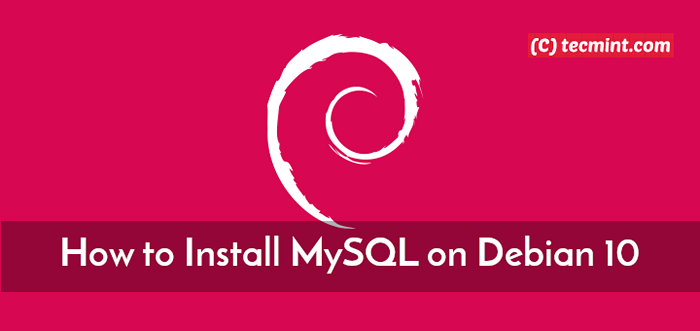
- 2123
- 211
- Clarence Tromp
MySQL adalah sistem pengurusan pangkalan data sumber terbuka yang paling banyak digunakan untuk menyimpan dan mengambil data untuk pelbagai aplikasi terkenal. Dalam Debian 10, Mariadb Dilengkapi secara lalai sebagai pengganti drop-in untuk Mysql Dan dalam kebanyakan kes, Mariadb berfungsi dengan baik.
Itulah sebabnya, dalam dua artikel sebelumnya, kami telah menggunakan Mariadb pelayan pangkalan data, di mana kami telah menunjukkan cara memasang lampu dan stack Lemp Debian 10.
Sekiranya anda mahukan ciri hanya terdapat di Mysql, Kemudian anda perlu memasangnya dari rasmi Mysql apt repositori seperti yang ditunjukkan dalam artikel ini.
Langkah 1: Menambah Repositori Perisian MySQL
Untuk memasang versi terkini Mysql, anda perlu memuat turun dan memasang Mysql apt Repositori masuk .Deb pakej yang berjaya mengkonfigurasi dan memasang Mysql repositori perisian pada anda Debian sistem.
$ cd/tmp $ wget https: // dev.mysql.com/get/mysql-apapt-config_0.8.13-1_All.deb $ sudo dpkg -i mysql-apapt-config_0.8.13-1_All.Deb
Semasa pemasangan pakej, anda akan diminta untuk mengkonfigurasi Mysql apt repositori untuk memilih versi pelayan MySQL dan komponen lain yang ingin anda pasang. Tinggalkan pilihan lalai untuk memasang versi terkini. Sebaik sahaja anda selesai, klik Masukkan atau pergi ke okey dan memukul Masukkan.
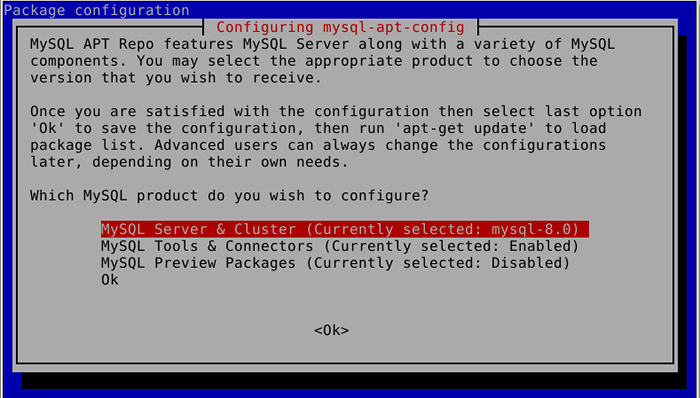 Konfigurasikan MySQL Apt
Konfigurasikan MySQL Apt Langkah 2: Memasang MySQL di Debian 10
Selepas menambah Mysql apt repositori, kemas kini cache pakej apt dan pasang pakej pelayan mysql, yang juga akan memasang pakej untuk klien dan untuk pangkalan data yang biasa seperti berikut.
$ sudo apt update $ sudo apt memasang mysql-server
Semasa pemasangan pakej, tetingkap dialog konfigurasi pakej akan muncul, meminta anda menetapkan kata laluan pengguna root pangkalan data untuk MySQL anda. Masukkan kata laluan yang selamat dan kuat kemudian sahkan dengan memasukkannya semula.
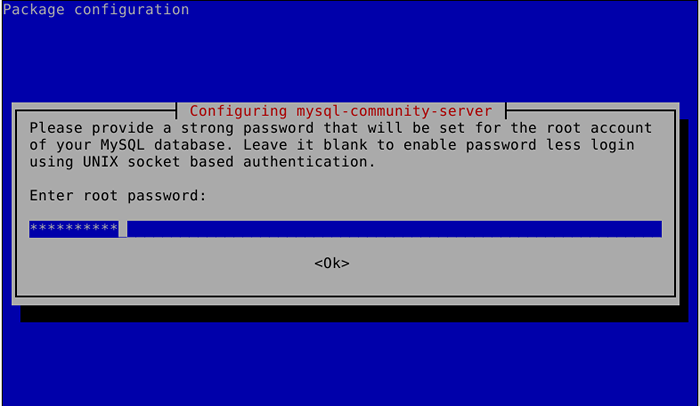 Tetapkan kata laluan root mysql
Tetapkan kata laluan root mysql Kemudian baca mengenai sistem pengesahan baru berdasarkan Berasaskan SHA256 kaedah kata laluan, digunakan oleh Mysql dan klik OK. Dan pilih plugin pengesahan lalai yang ingin anda gunakan (tinggalkan pilihan lalai untuk menggunakan plugin yang disyorkan) dan tekan Masukkan butang untuk menyelesaikan proses pemasangan.
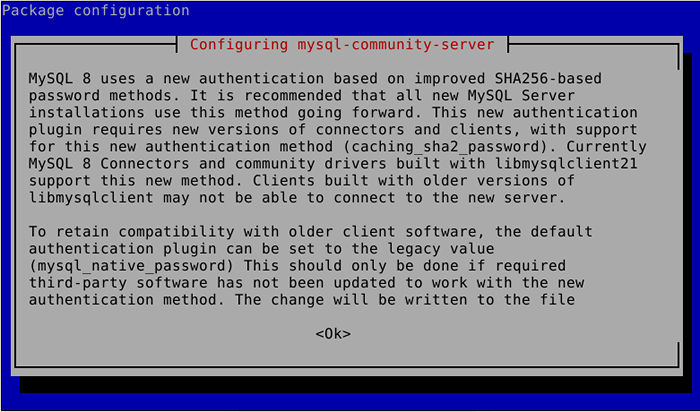 Maklumat Pengesahan MySQL
Maklumat Pengesahan MySQL 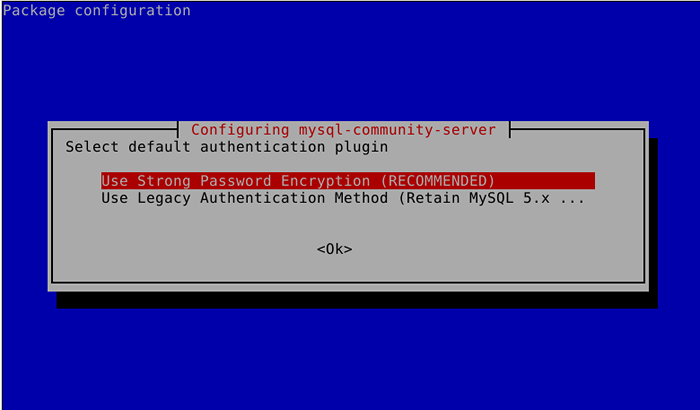 Tetapkan Pengesahan Kata Laluan MySQL
Tetapkan Pengesahan Kata Laluan MySQL Apabila pemasangan pakej selesai, pemasang mencetuskan sistemd untuk memulakan perkhidmatan MySQL secara automatik dan mengkonfigurasinya untuk memulakan di boot sistem. Untuk memastikan bahawa perkhidmatan MySQL sedang berjalan dan berjalan, sahkan statusnya menggunakan arahan berikut.
$ sudo systemctl status mysql
Output sampel
● MySQL.Perkhidmatan - Server Komuniti MySQL dimuatkan: dimuatkan (/lib/systemd/system/mysql.perkhidmatan; didayakan; Pratetap Vendor: Diaktifkan) Aktif: Aktif (Berjalan) Sejak THU 2019-08-01 06:20:12 UTC; 3s yang lalu Dokumen: Man: Mysqld (8) http: // dev.mysql.com/doc/refman/en/menggunakan sistemd.Proses HTML: 2673 execstartPre =/usr/share/mysql-8.0/MySQL-SystemD-Start Pre (Code = Exited, Status = 0/Kejayaan) PID Utama: 2709 (MySQLD) Status: "Pelayan beroperasi" Tugas: 39 (Had: 4915) Memori: 378.4m cgroup: /sistem.Slice/MySQL.Perkhidmatan └─2709/usr/sbin/mysqld 01 06:20:10 Tecmint Systemd [1]: Memulakan pelayan komuniti MySQL ... Ogos 01 06:20:12 Tecmint Systemd [1]: Memulakan Server Komuniti MySQL.
Terdapat beberapa arahan SystemCTL lain yang perlu anda ketahui untuk mengurus (memulakan, memulakan semula, menghentikan, dan memuat semula) Mysql Perkhidmatan di mana perlu, ini adalah:
$ sudo systemctl start mysql $ sudo systemctl mulakan semula mysql $ sudo systemctl stop mysql $ sudo systemctl Reload mysql
Langkah 3: Mengamankan MySQL di Debian 10
Mana -mana segar Mysql Penyebaran pelayan tidak selamat secara lalai dan untuk meningkatkan keselamatan contoh pelayan MySQL anda, anda perlu menjalankan mysql_secure_installation skrip shell yang mendorong anda untuk menentukan tindakan mana yang hendak dilakukan.
$ sudo mysql_secure_installation
Kemudian jawab soalan dengan betul dengan membaca keterangan masing -masing. Pertama, masukkan kata laluan pengguna root yang anda tetapkan semasa pemasangan pakej. Kemudian anda boleh memilih y (Untuk Ya) atau n (Untuk Tidak) untuk menggunakan atau tidak menggunakan Mengesahkan kata laluan Komponen, masing -masing.
Juga, pilih tidak Apabila diminta menetapkan kata laluan pengguna root baru (yang sudah anda tetapkan semasa pemasangan pakej). Kemudian berhati -hati ikuti arahan yang lain dan pilih y (Untuk Ya) Untuk membuang pengguna tanpa nama, tidak membenarkan log masuk akar jauh, keluarkan pangkalan data ujian dan muat semula jadual keistimewaan.
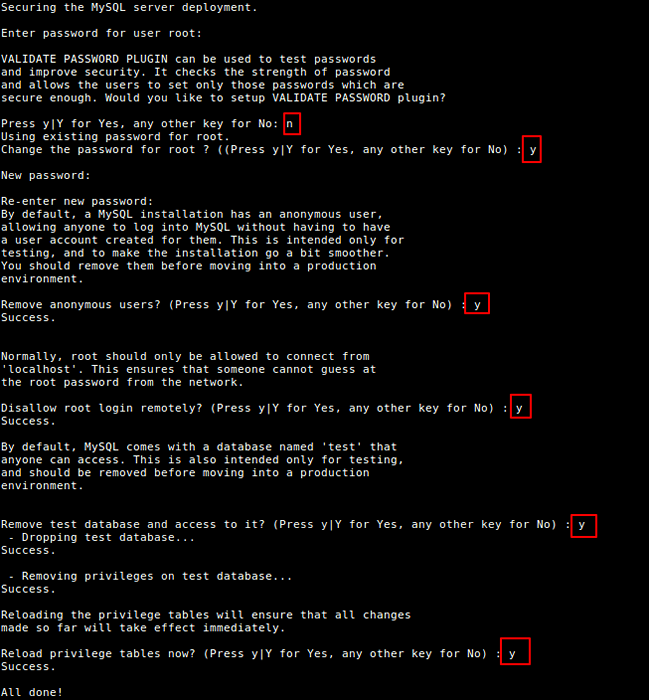 Pemasangan Mysql selamat di Debian
Pemasangan Mysql selamat di Debian Langkah 4: Menguji pemasangan MySQL
Setelah mendapatkan penggunaan pelayan MySQL anda, anda boleh mula menggunakannya untuk menyimpan data untuk laman web atau aplikasi web anda. Untuk mengakses Mysql shell, jalankan arahan berikut (masukkan kata laluan root MySQL apabila diminta seperti yang ditunjukkan dalam tangkapan skrin berikut):
$ mysql -u root -p
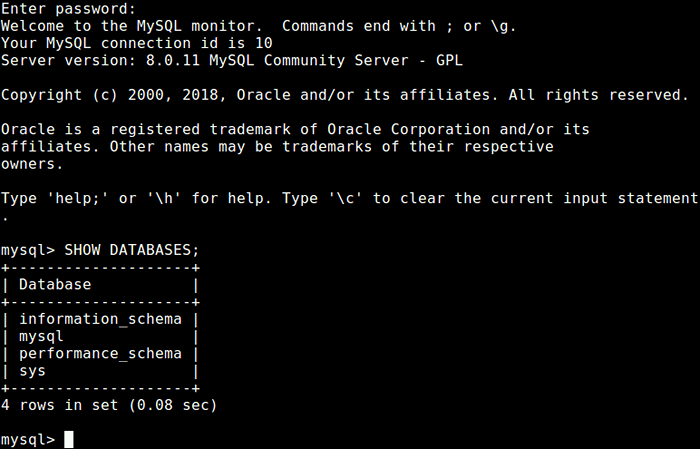 Sambung ke Shell MySQL
Sambung ke Shell MySQL Anda juga akan menemui panduan berikut mengenai MySQL Berguna:
- 12 MySQL/MariaDB Amalan Terbaik untuk Linux
- Cara menetapkan semula kata laluan root di mysql 8.0
- Alat Commandline Berguna untuk Memantau Prestasi MySQL di Linux
Kesimpulan
Dalam artikel ini, kami telah menjelaskan cara memasang versi terkini pelayan pangkalan data MySQL di Debian 10. Sekiranya anda mempunyai pertanyaan mengenai artikel ini, hantarkan kami melalui borang maklum balas di bawah.
- « 4 cara untuk mengetahui pelabuhan apa yang sedang didengar di Linux
- Cara Memulihkan Fail Dihapus Menggunakan TestDisk di Linux »

